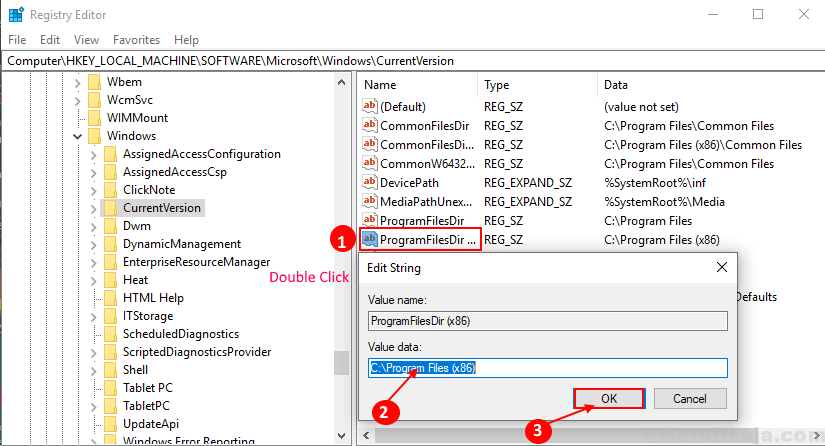Oletteko yksi niistä, jotka katuvat päätöstäsi päivittää uusimpaan ikkunat? Kaikista upeista ominaisuuksista, joita Windows 10 tarjoaa, on myönnettävä, että Windows 7 ja Windows 8: lla on joitain ominaisuuksia se teki heistä aloittelijan.
Joten onko kaikki toivo menetetty?
Ei, jos kiire. Windows 10 käynnistettiin virallisesti 29. heinäkuuta 2015. Jos päivityksestä Windows 10: een on kulunut alle kuukausi, voit kiirehtiä ja siirtyä takaisin alkuperäiseen Windows-versioon. Tulee kuitenkin yksi menetys. Monille meistä, joiden alkuperäiskopio joistakin ohjelmista oli asennettu, ja sitä ei tuettu Windows 10: ssä, joten ennen eteenpäin siirtymistä jouduimme poistamaan kyseisen ohjelman järjestelmästämme. Nyt kun haluat päivittää kyseisen ohjelmiston, se on poistettu järjestelmästäsi. Mutta älä huoli; toivomme, että säilytit kopion ohjelmastasi.
Palataan nyt takaisin aiempaan Windows-versioon, tässä miten se tehdään.
Kuinka päivittää edelliseen Windows-versioon Windows 10: stä
1. Kirjaudu sisään järjestelmänvalvojan käyttäjätunnuksella ja salasanalla
2. Napsauta Käynnistä-valikkoa ja valitse asetukset
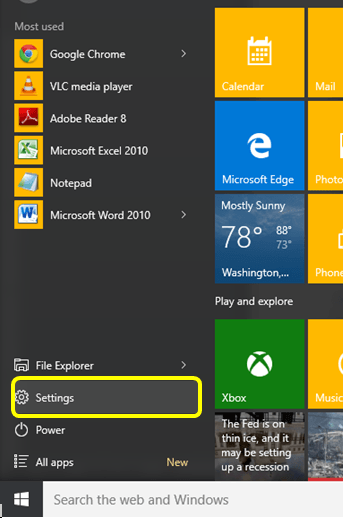
2. Valitse asetuksissa ”Päivitä ja suojaa”
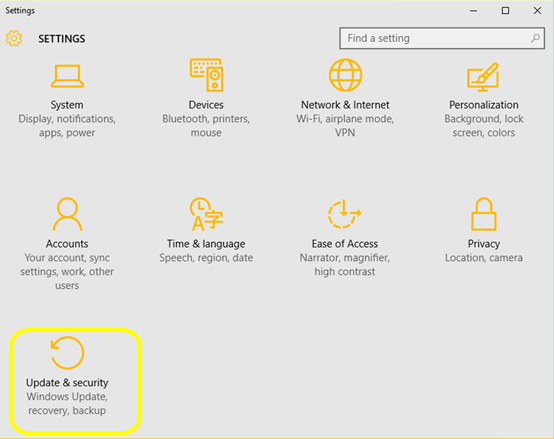
3. Napsauta "Palautus"
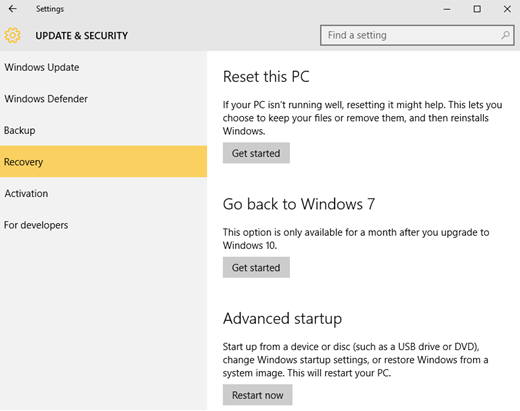
4. Napsauta "Palaa Windows 7: een". Jos sinulla oli Windows 8 asennettuna, se näyttää "Palaa Windows 8: een". Se pyytää sinua odottamaan, kun se on valmiina järjestelmään. 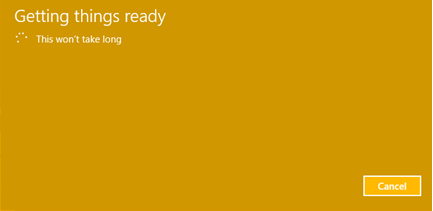
5. Koska kukaan ei tykkää hyväksyä tappiota, se kysyy sinulta, miksi olet menossa takaisin. Kerro vain syy.
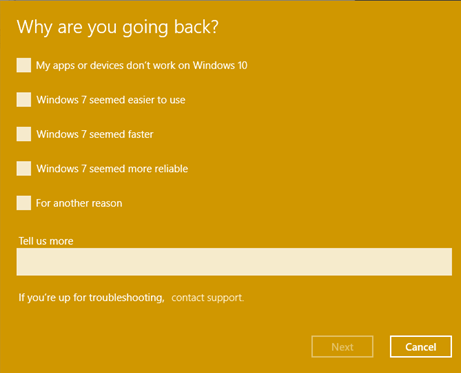
6. Se yrittää houkutella sinua uskomaan, että et tee oikeaa päätöstä, ja kertoa sinulle "mitä sinun on tiedettävä". Napsauta Seuraava ja nyt olet liikkeellä. 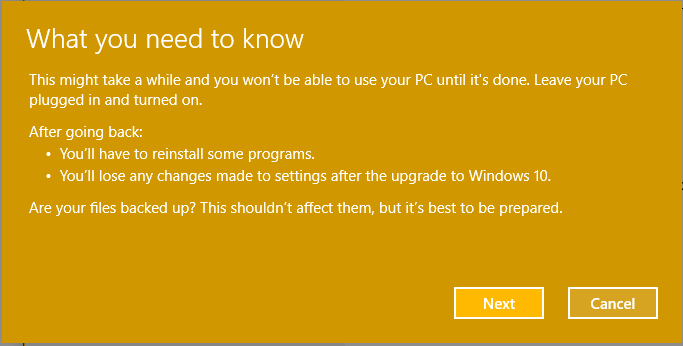
Jos pidit erittäin helpoista vaiheista, voit jakaa tämän vinkin FB: ssä tai Twitterissä.